Cygwin – Unix-Wrapper-API für Windows
Cygwin herunterladen und verifizieren
- Cygwin, Signatur und Schlüssel herunterladen
Cygwin Setup (setup-x86_64.exe), Signatur (setup-x86_64.exe.sig) und Public Key (pubring.asc) herunterladen
(im gleichen Verzeichnis speichern)
- GPG Tools Version überprüfen
gpg --version
Ausgabe:
gpg (GnuPG) 2.0.30 (Gpg4win 2.3.3) libgcrypt 1.6.6 ...
ggf. GnuPG installieren (Windows Frontend: GPG4Win)
- Public Key zum Schlüsselbund hinzufügen
In das Downloadverzeichnis wechseln und Fingerabdrücke von öffentlichem Schlüssel (pubring.asc) verifizieren
gpg --with-fingerprint pubring.asc
Ausgabe:
pub 1024D/676041BA 2008-06-13 Schl.-Fingerabdruck = 1169 DF9F 2273 4F74 3AA5 9232 A9A2 62FF 6760 41BA uid Cygwin <cygwin@cygwin.com> sub 1024g/A1DB7B5C 2008-06-13
Öffentlichen Schlüssel (pubring.asc) importieren
gpg --import pubring.asc
Ausgabe:
gpg: Schlüssel 676041BA: Öffentlicher Schlüssel "Cygwin <cygwin@cygwin.com>" importiert gpg: Anzahl insgesamt bearbeiteter Schlüssel: 1 gpg: importiert: 1
GPG/ASC Schlüssel prüfen / im Schlüsselbund auflisten
gpg --list-secret-keys gpg --list-keys
Ausgabe:
... pub 1024D/676041BA 2008-06-13 uid [ unbek.] Cygwin <cygwin@cygwin.com> sub 1024g/A1DB7B5C 2008-06-13
- Schlüssel signieren / Besitzervertauen einstellen
gpg --sign-key 676041BA gpg --edit-key 676041BA gpg> trust Ihre Auswahl? 3 (Ich vertraue ihm marginal)
Ausgabe:
pub 1024D/676041BA erzeugt: 2008-06-13 verfällt: niemals Aufruf: SC
Vertrauen: marginal Gültigkeit: vollständig
sub 1024g/A1DB7B5C erzeugt: 2008-06-13 verfällt: niemals Aufruf: E
[ vollst.] (1). Cygwin <cygwin@cygwin.com>
...
gpg> quit
Mit Passphrase des geheimen Schlüssels entsperren
- Setup Datei mit Hilfe der Signatur verifizieren
gpg --verify setup-x86_64.exe.sig
Ausgabe:
gpg: die unterzeichneten Daten sind wohl in 'setup-x86_64.exe' gpg: Signatur vom 07/05/17 18:46:11 Mitteleuropõische Sommerzeit mittels DSA-Schlüssel ID 676041BA gpg: Korrekte Signatur von "Cygwin <cygwin@cygwin.com>" [vollständig]
Cygwin installieren
- Setup (setup-x86_64.exe) ausführen
- Install from Internet
- Root Directory „C:\cygwin64“
- Install For „All Users“
- Local Package Directory „C:\cygwin64packages“
- Choose A Download Site: beliebige auswählen
Es öffnet sich die Packetverwaltung von Cygwin. Da es kein Paketverwaltungstool auf Kommandozeilenebene gibt, muss jedes gewünsche Paket entweder bei der Installation ausgewählt werden, oder nachträglich, indem der Install-Setup von Cygwin erneut ausgeführt wird.
Ich wähle zusätzlich zu den Default Paketen vorerst folgende Pakete aus:
- Editoren
mc: Midnight Commander
nano: Enhanced clone of Pico editor
vim: vi IMproved – enhanced vi editor
- Build binary files
gcc-core: GNU Compiler Collection (C, OpenMP)
make: The GNU version of the ‚make‘ utility
- OpenSSL
openssl: A general purpose cryptography toolkit with TLS implementation
openssl-devel: A general purpose cryptography toolkit implementation (development)
- SSH
Suche nach „ssh“, alles im Ordner „Net“ auswählen ausser „ssh-pageant“
- GnuPG
Suche nach „gnupg“, alles im Ordner „Utils“ auswählen
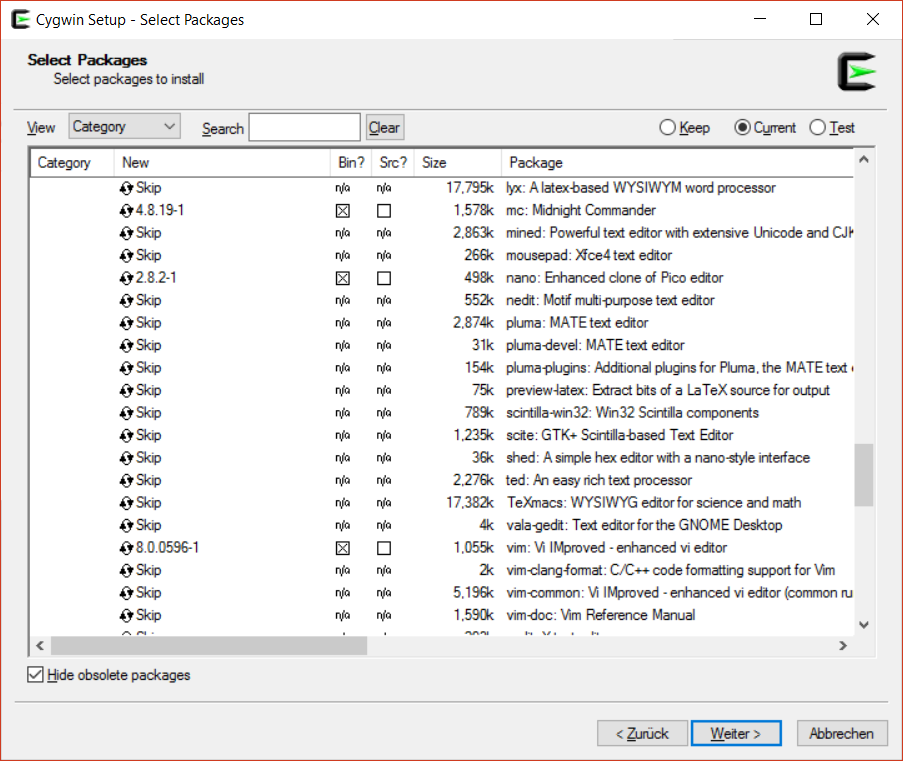
- Select required packages: TRUE
- Pakete werden heruntergeladen und installiert.
- Fertig stellen.
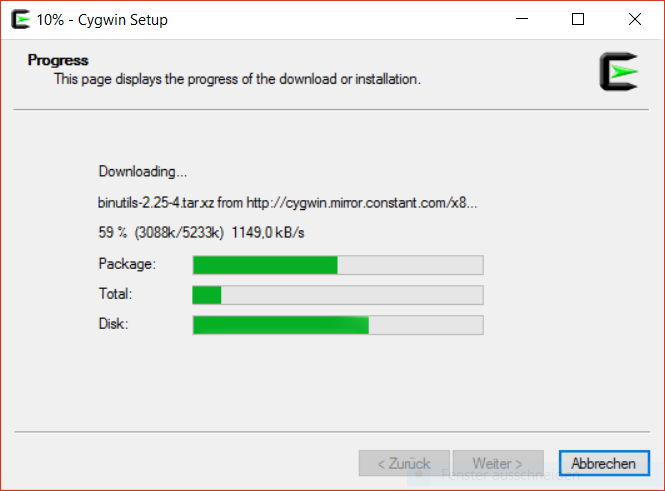
Cygwin benutzen
Cygwin Terminal starten
Standardmäßig startet Cygwin im home Verzeichnis („C:\cygwin64\home\<user>“) der Installation.
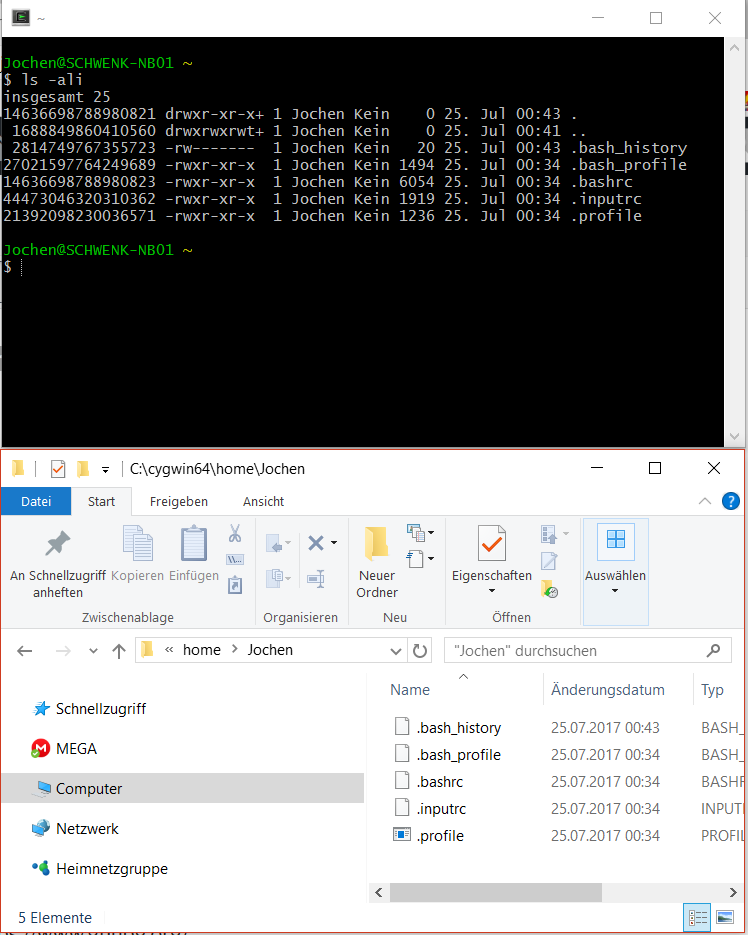
Wenn man auf das „C:“ Laufwerk mag, muss man in den Pfad „/cygdrive/c“ wechseln.
Cygwin Pfad zu Umgebungsvariablen hinzufügen
Um Cygwin Befehle in der Windows Kommandozeile nutzen zu können, muss man die Systemumgebungsvariable mit dem Name „Path“ bearbeiten..
- In der Windows Suche nach „Umgebungsvariablen“ suchen
- „Systemumgebungsvariablen -> Erweitert -> Umgebungsvariablen… -> Systemvariablen -> Path -> Variable Value -> Neu -> C:\cygwin64\bin“
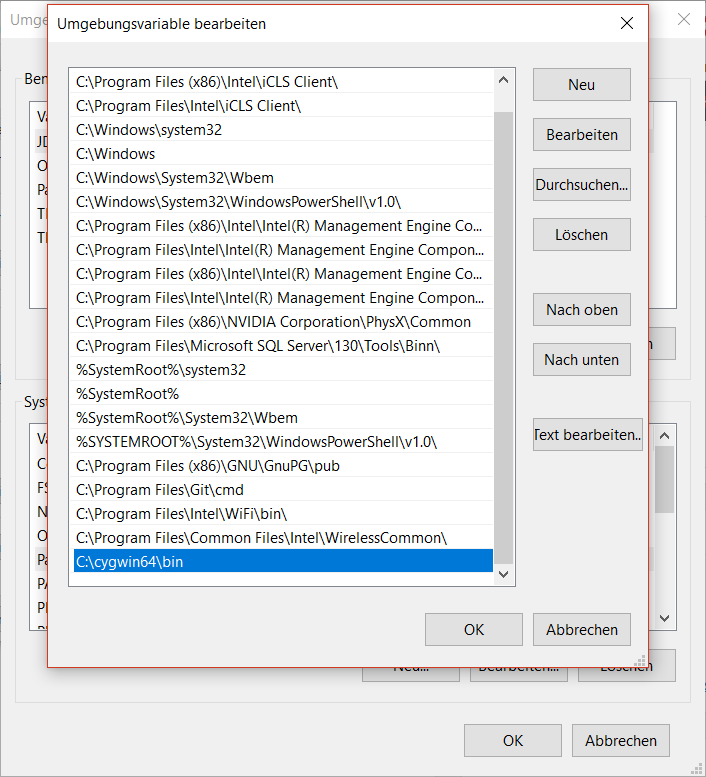
Nun kann man Befehle wie „ls“, „pwd“, „uname -a“ oder „sha256sum“ in der Windows Kommandozeile nutzen.
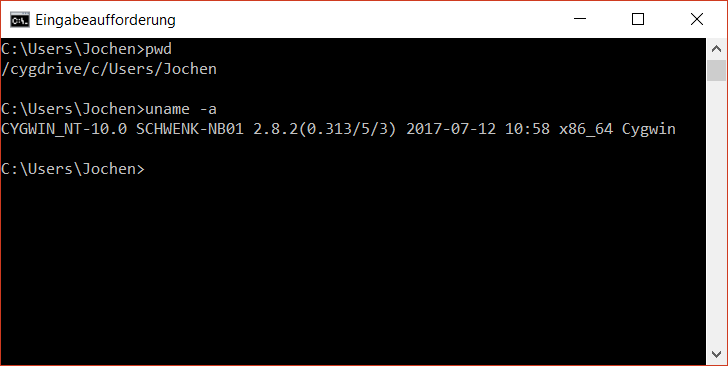
- Quellen
- Cygwin Website: https://cygwin.com/
- Cygwin Download: https://cygwin.com/install.html
- Wikipedia: https://de.wikipedia.org/wiki/Cygwin
- GnuGP: https://www.gnupg.org/
- GnuGP: https://wiki.ubuntuusers.de/GnuPG/
- GPG4Win: https://www.gpg4win.org/
- Verify a Signature: http://www.mattnworb.com/post/how-to-verify-a-pgp-signature-with-gnupg/
- Cygwin installieren: https://www.howtogeek.com/howto/41382/how-to-use-linux-commands-in-windows-with-cygwin/